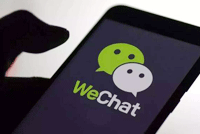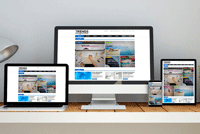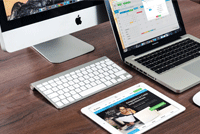由设计图转divcsshtml网页制作实用实例。psd设计图是网页的设计效果图,我们必须要把它转化成网页来,这样才能适合用户浏览,那都有哪些技术和好的路线呢,在此首创网络来给大家一块分析学习下:
第一步:先把把所有标记归置内外边距归置为0,其实还有一种方法是根据根据BODY里面所用到的HTML标记进行重置为0.你也可以先用*重置为0然后在根据BODY中所使用的标记进行重置.如:我们BODY标记中使用了,div,p那我们的选择符就写body,div,p就可以了.不需要写*了.
*{
margin:0px;
padding:0px;
}
第二步:把我们网页整体的背景实现,我们想要的结果内容居中,背景渐变始终铺满屏幕.
这样的话,我们可以为body添加背景图片.要让基在沿水平方向平铺即可.
body{
background:url(image/bj.jpg)repeat-x;
}
第三步:通过观察我们可以先把我们网页划分成为五大部分,然后先为其编写相应的html代码
HTML代码:
<divid="header"></div>
<divid="nav"></div>
<divid="banner"></div>
<divid="main"></div>
<divid="footer"></div>
通过PS测量得知,这五部分占据950宽,而且居中.我们可以使用群组选择符,先让这五个DIV居中.
#header,#nav,#banner,#main,#footer{
margin:0px auto;
width:950px;
}
第四步:先完成header头部部分
LOGO:一般这个部分有两个要求.1点击LOGO可以返回网站首页.2要注意SEO方面的?所以我们采用了如下HTML代码:
<h1><ahref="#">
邯郸网站建设效果图转换html</a></h1>
那么CSS编码该如何实现呢?
大家可以可以先想一下。然后在看我下边写CSS代码的,其实这个地方采用的是CSS以图换字技巧。CSS代码如下
#headerh1a{
background:url(image/logo.jpg);
width:476px;
height:102px;
display:block;
text-indent:-9999px;
}
好。现在我们接着完成头部右侧部分,还是先进行HTML代码的编写
<ul>
<li><ahref="#">css切图培训</a></li>
<li><ahref="#">设为首页</a></li>
<li><ahref="#">加入收藏</a></li>
</ul>
CSS代码:
#headerh1{
float:left;
}
我们首先让H1左浮动。这样右侧UL部分就可以在同行显示了。
#headerul{
float:left;
padding:50px0px0px200px;
list-style:none;
}
为了避免问题,可以让UL也浮动。大家可以试一下,如果不设置浮动在IE各版本,火狐中表现的是否一致
#headerulli{
float:left;
padding:0px10px;
}
上边代码在火狐和IE8中没有问题,但是在IE6中会出现问题。我们会在后面进行讲解。
#headerullia{
color:#555;
text-decoration:none;
font-size:13px;
}
#headerullia:hover{
color:#000;
text-decoration:underline;
}
这时候的结果如下显示:
第五步:完成导航效果,效果说明:鼠标放上背景变成浅蓝色,并且要制作当前页的效果。
HTML代码:
<ul>
<li><ahref="#">网站首页</a></li>
<li><ahref="#">网站制作</a></li>
<li><ahref="#>网站制作</a></li>
<li><ahref="#”>office培训</a></li>
<li><ahref="#">平面设计就业</a></li>
<li><ahref="#">divcss培训</a></li>
<li><ahref="#">联系我们</a></li>
</ul>
现在直接编写导航的代码会产生一个问题。如果学过盒模型与浮动的都应该知道.
导航部分文字跑到header头部右侧了。怎么解决呢?
其实就该我们万能的清除浮动起作用了
CSS代码
.clear{
clear:both;
}
这时候为我们<divid="nav"></div>
变成了<divid="nav"class=”.clear”></div>
大家现在看一下,是不是解决了上边的问题呢。其实如果大家按照标准的盒模型计算,如果计算得当,不会出现这个问题。
完成导航的CSS样式
#nav{
padding-top:3px;
}
#navul{
list-style:none;
}
#navulli{
float:left;
}
默认li是占据整行显示的,所以通过左浮动.使其在一行显示。之后在设置A的状态,达到咱们想要的结果
#navullia{
display:block;
width:135px;
height:56px;
line-height:56px;
color:#fff;
text-align:center;
text-decoration:none;
font-size:14px;
}
display:block;让A元素变成块状,然后好为其设置宽高背景。这里面还有一个要点就是line-height:56px,同高度56px对应,可以实现什么效果呢。同学们想一下?
#navullia:hover{
background:#177cb7;
}
现在我们导航基本已经完成,但是还少了一个当前状态的导航效果。怎么办呢。
其实很简单就是为当前所在页面的A链接添加一个ID为current的标记。如下:
<ahref="#"id="current">网站首页</a>
接着这个状态和鼠标悬停时是一致的,所以很简单,只需要在鼠标悬停状态后边在添加一个#navullia#current选择符即可。你完成没
第六步:产品宣传banner图片,公司网站的话一般会为一个动画或者是js/jquery的特效。目前咱们直接就放置一个图片
<imgsrc="image/banner.jpg"alt="邯郸网站建设"title="邯郸网站建设"/>
必要的属性是alt必须加上。替换文本,当图片不能正常加载,还有就是为了优化。
小技巧:
因为多次用到UL。都需要添加默认圆点。所以在*里面写上list-style:none;.这样其它地方就不用写了。其实包含文字颜色大小等,如果很多地方也是一样。同样可以声明到*选择符里。
第七步:完成内容区域
思路:我们可以把内容区域划分为两部分:一部分是左侧导航,一部分为主要内容区域。这样我先为进行HTML编码:
<divclass="container">
测试
</div>
现在我们先看一下右侧导航的结果图
右侧导航html代码:
<divclass="subMenu">
<h5>培训课程</h5>
<ul>
<li><ahref="#"id="current">网站首页</a></li>
<li><ahref="#">网站制作</a></li>
<li><ahref="#">网站制作</a></li>
<li><ahref="#">网站制作</a></li>
<li><ahref="#">网站制作</a></li>
<li><ahref="#l">divcss培训</a></li>
<li><ahref="#l">divcss培训</a></li>
<li><ahref="#">联系我们</a></li>
</ul>
</div>
css代码:下边这些代码在上边制作过程中都已经说过了。所以直接给出来了,不再讲解。
#main{
padding:10px0px;
}
#main.container{
width:674px;
margin-right:50px;
float:left;
}
#main.subMenu{
width:226px;
float:left;
margin-bottom:10px;
}
#main.subMenuh5{
background:#19577c;
height:39px;
text-align:center;
color:#fff;
font-size:15px;
line-height:39px;
}
#main.subMenuulli{
border-bottom:1pxsolid#d4d4d4;
background:#f1f1f1;
}
#main.subMenuullia{
display:block;
color:#000;
height:36px;
line-height:36px;
text-decoration:none;
padding-left:60px;
background:url(image/li.jpg)no-repeat40px50%;
}
#main.subMenuullia:hover{
color:#177cb7;
background:url(image/li3.jpg)no-repeat40px50%;
}
第八步:内容的主体区域编码:通过上边的效果的图片,大家可以先想一下HTML如何编写。我是使用的DLDD的方式,大家一定要学会这个标记的用法,很常用,叙述产品时经常性用到。
现在我们看看HTML代码:
<divclass="news">
<dlclass="xuexiao">
<h5>学校简介<ahref="#"><imgsrc="image/more.jpg"/></a></h5>
<dt><imgsrc="image/223.jpg"alt="首创网络logo"/></dt>
<dd>首创网络技术有限公司是邯郸一家专注高端品牌网站建设、网站制作的专业服务商,始于2005年,七年网站建设运营经验,以网站建设、网站制作、网页设计……</dd>
</dl>
<dlclass="xinwen">
<h5>学校新闻<ahref="#"><imgsrc="image/more.jpg"/></a></h5>
<dd><ahref="#">浅谈平面设计中配色方案</a><span>2013-4-14</span></dd>
<dd><ahref="#">浅谈平面设计中配色方案</a><span>2013-4-14</span></dd>
<dd><ahref="#">浅谈平面设计中配色方案</a><span>2013-4-14</span></dd>
<dd><ahref="#">浅谈平面设计中配色方案</a><span>2013-4-14</span></dd>
</dl>
</div>
接着是最下边产品部分的HTML编码:
<divclass="productclear">
<h5>精品课程<ahref="#"><imgsrc="image/more.jpg"/></a></h5>
<ul>
<li><ahref="#"><imgsrc="image/css.gif"/></a></li>
<li><ahref="#"><imgsrc="image/css.gif"/></a></li>
<li><ahref="#"><imgsrc="image/css.gif"/></a></li>
<li><ahref="#"><imgsrc="image/css.gif"/></a></li>
</ul>
</div>
现在开始完成CSS代码的编写:
首选是学校简介与新闻,其实仔细观察这两个也是两列布局,所以设定宽,并设置左浮动:
#main.containerdl{
width:300px;
float:left;
}
接着是栏目名称:因为这两个效果是一样的。所以直接使用群组选择符把两个都选择编写就可以了。
#main.containerdlh5,#main.producth5{
border-bottom:1px#000solid;
margin-bottom:15px;
font-size:17px;
}
#main.containerdlh5a{
padding-left:170px;
}
先完成左侧学校简介,让简介浮在图片右方:
#main.containerdldt{
float:left;
width:110px;
}
#main.containerdldtimg{
border:1pxsolid#ccc;
}
#main.containerdl.xuexiaodd{
font-size:12px;
margin-left:25px;
float:left;
width:165px;
text-indent:2em;
}
单独设置新闻的DD标记
#main.containerdl.xinwendd{
height:22px;
line-height:22px;
background:url(image/li.jpg)no-repeat050%;
}
#main.containerdl.xinwendda{
color:#000;
text-decoration:none;
padding-left:20px;
}
#main.containerdl.xinwenddspan{
padding-left:25px;
}
#main.containerdl.xuexiao{
margin-right:40px;
}
现在我们开始完成产品的CSS代码:
#main.product{
padding-top:20px;
}
让其距顶部空出一定距离。
#main.producth5a{
padding-left:510px;
}
#main.productulli{
float:left;
padding-left:10px;
}
让LI进行左浮动即可。
最后一步:完成底部:
HTML代码:
<divid="footer"class="clear">
<p>地址:河北省邯郸市东柳大街15号126室 电话:0310-7979386</p>
</div>
CSS代码:
#footer{
background:#d1dce3;
height:50px;
line-height:50px;
text-align:center;
}
到此我们已经完成了一个页面的切图。
几个错误:头部标记在IE6中有下面表现。所以通过下边代码解决一下:
<!--[ifIE6]>
<![endif]-->
上边代码的意思是仅IE6可以识别。这样我们就可以单独为IE6编辑样式了。
<!--[ifIE6]>
<styletype"text/css">
#headerulli{
width:80px;
float:left;
padding:0px10px;
}
Header头部右侧加宽度值
#main.containerdldtimg{
border:1pxsolid#ccc;
}
#main.containerdl.xuexiaodt{
float:left;
width:110px;
}
#main.containerdl.xuexiaodd{
font-size:12px;
margin-left:20px;
float:right;
width:145px;
text-indent:2em;
}
#footer{
margin-top:-10px;
}
</style>
<![endif]-->
其中里面还涉及了一些别的知识。在后续课程会去讲解。